Tính năng mở khóa bằng khuôn mặt đã trở nên quen thuộc. Nhưng bạn lại đang gặp phải trường hợp Samsung không nhận diện khuôn mặt. Đừng vội bực bội nha! Admin sẽ giúp bạn xử lý tình trạng này!
Bên cạnh các tính năng mở khóa bằng vân tay, mã PIN,… nhận diện bằng khuôn mặt cũng trở lên rất phổ biến. Với tính năng này, bạn có thể mở khóa điện thoại nhanh chóng, tiện lợi và hơn hết “dế yêu” của bạn sẽ được bảo mật cao. Ngoài Face ID của fan nhà “Táo” thì tính năng nhận diện khuôn mặt để mở khóa cũng rất phổ biến với tín đồ Android. Và hẳn nhiên, không thể thiếu dòng điện thoại Samsung. Tuy nhiên, hiện nay có nhiều người dùng gặp khó khăn vì “Samsung không nhận diện khuôn mặt”. Jweb sẽ giúp bạn khắc phục!


Samsung không nhận diện khuôn mặt, nguyên nhân do đâu?
Bạn muốn mở khóa bằng khuôn mặt Samsung nhưng không thực hiện được? Dù đã thử mọi cách, nhưng bạn vẫn phải mở khóa bằng vân tay, mã pin,… mới mở được “dế yêu” của mình. Dù không ảnh hưởng nhiều lắm, nhưng tình trạng này vẫn khiến người dùng khó chịu. Rất có thể, những “thủ phạm” dưới đây đã cản trở bạn sử dụng tính năng này:
► Người dùng chưa cài đặt nhận diện khuôn mặt trên Samsung. Đồng thời, bạn cũng “quên” kích hoạt tính năng mở khóa bằng khuôn mặt. Vì vậy, Samsung không nhận diện khuôn mặt của người dùng để mở khóa được.
► Có thể chiếc Samsung của bạn không hỗ trợ tính năng nhận diện khuôn mặt. Một số dòng máy thuộc thế hệ trước hoặc chạy Android 7 trở xuống không có tính năng này.
► Nếu đã bật tính năng mở khóa bằng khuôn mặt, nhưng không hoạt động. Có khả năng những yếu tố bên ngoài như không đủ sáng, tóc tai, khẩu trang, râu… khiến cho Samsung không nhận diện được khuôn mặt của bạn đấy!
► Camera trước của điện thoại Samsung bị bám nhiều bụi bẩn, dấu vân tay. Nghiêm trọng hơn nữa là bộ phận này đã bị hư hỏng, nứt bể… nên khiến cho tính năng nhận diện khuôn mặt trên Samsung bị ảnh hưởng.
► Trong quá trình sử dụng, người dùng để Samsung bị va chạm mạnh với vật cứng, ngâm nước, rơi rớt… khiến cho phần cứng nào đó của máy bị hư hỏng. Vì vậy, tính năng nhận diện khuôn mặt trên Samsung không thể hoạt động.
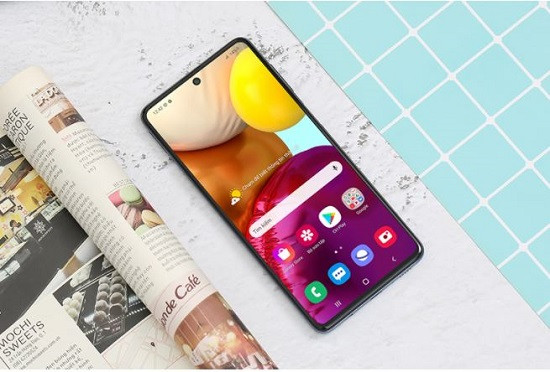
Có thể bạn cần: Cách xử lý điện thoại Samsung tự bật chế độ không làm phiền
Hướng dẫn cách khắc phục tình trạng Samsung không nhận diện khuôn mặt
Sự cố không nhận diện được khuôn mặt trên Samsung đang làm ảnh hưởng đến trải nghiệm của bạn? Hãy áp dụng những thủ thuật điện thoại dưới đây để xử lý tại nhà bạn nhé!
Bật nhận diện khuôn mặt trên Samsung
Trước tiên, bạn cần kiểm tra xem điện thoại của mình có hỗ trợ tính năng này hay không? Nếu có, Samfan hãy kích hoạt tính năng này bằng các bước như sau:
► B1: Người dùng hãy vào Cài đặt > Sau đó chọn vào “Sinh trắc học và bảo mật”.
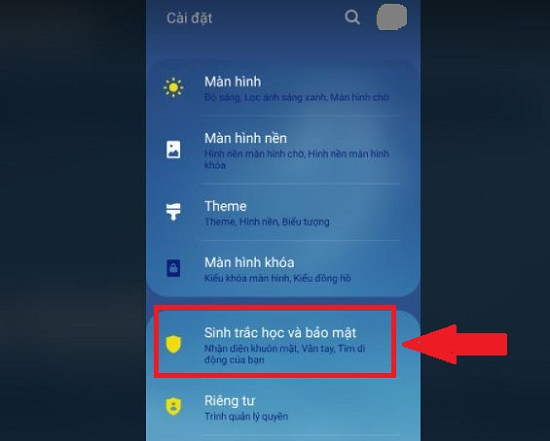
► B2: Tiếp tục nhấn vào mục “Nhận diện khuôn mặt”.
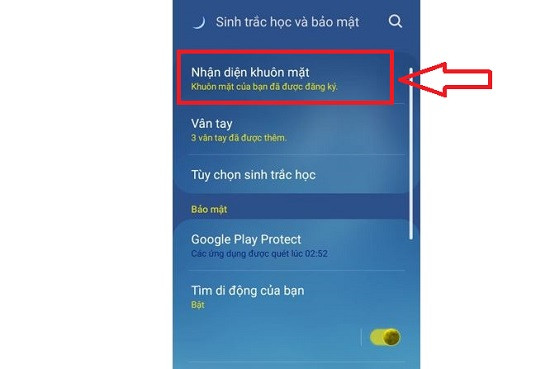
► B3: Nếu bạn chưa đăng ký khuôn mặt > Nhấn vào “Đăng ký khuôn mặt” > Tiếp tục.
► B4: Tại mục “Bạn có đeo kính không” > Hãy chọn Có hoặc Không tùy vào người dùng > Nhấn vào “Tiếp tục”.
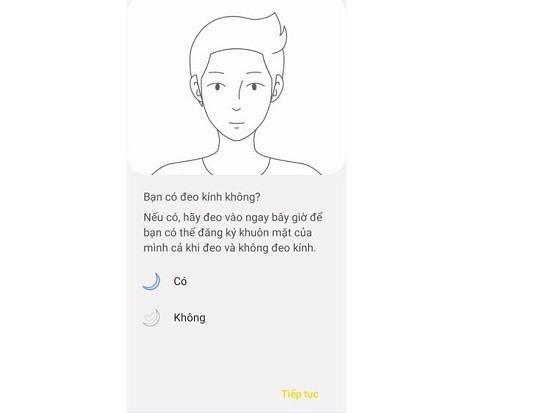
► B5: Tiến hành quét khuôn mặt của bạn > Hãy đặt khuôn mặt vào trong hình vuông và làm theo hướng dẫn.
Khi đã cài đặt xong, bạn hãy điều chỉnh một vài cài đặt ở bên dưới theo nhu cầu của mình như:
✿ Yêu cầu mở mắt: Nếu cần tăng cường bảo mật, đề phòng người khác mở khóa khi ngủ hãy bật tính năng này.
✿ Làm sáng màn hình: Tăng độ sáng màn hình để nhận diện khuôn mặt trong bóng tối.
✿ Samsung Pass: Samfan có thể bật tính năng này để mở khóa các ứng dụng và dịch vụ.
✿ Thêm diện mạo thay thế: Để tăng độ chính xác, bạn có thể thêm một giao diện khác (lúc người dùng mang khẩu trang) chẳng hạn. Tính năng mở khóa bằng khuôn mặt sẽ được tối ưu hơn.
✿ Nhận diện nhanh hơn: tính năng này sẽ giúp máy nhận diện khuôn mặt nhanh, nhưng lại giảm tính bảo mật.
✿ Mở khóa bằng khuôn mặt: Bạn cần phải kích hoạt (kéo thanh ngang sang phải). Mới có thể thực hiện mở khóa bằng khuôn mặt sau khi đã đăng ký xong.
✿ Ở tại màn hình Khóa: Khi bật tính năng này, sau khi Samsung nhận diện khuôn mặt mở khóa xong. Bạn sẽ ở tại màn hình khóa cho đến khi người dùng vuốt để vào màn hình bên trong.
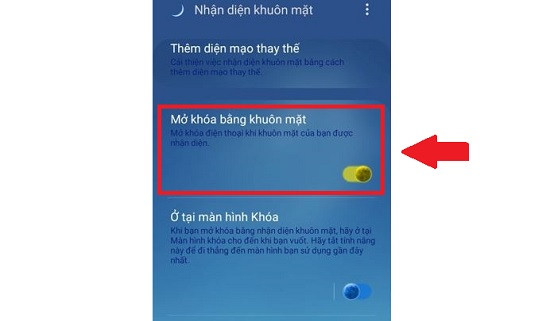
Một số lưu ý:
Khi bạn đã thiết lập mở khóa bằng cách nhận diện khuôn mặt, điện thoại có thể yêu cầu nhập mã PIN, mật khẩu hoặc hình vẽ (tùy vào bạn cài đặt) trong các trường hợp như:
- Khi Samsung khởi động lại.
- Khoảng 24 giờ một lần.
- Người dùng không sử dụng máy trong suốt 4 giờ liên tục.
Samsung không nhận diện khuôn mặt, bạn cần làm gì?
Sau khi đã tiến hành các thao tác trên, nhưng “dế yêu” của bạn vẫn không nhận diện được khuôn mặt khi muốn mở khóa? Bạn hãy áp dụng các biện pháp dưới đây để khắc phục sự cố Samsung không nhận diện khuôn mặt.
► Đầu tiên, bạn hãy dùng khăn mềm vệ sinh sạch sẽ bộ phận camera trước của Samsung. Bên cạnh đó, hãy kiểm tra xem bộ phận này có bị miếng dán màn hình vô tình che khuất hay không nhé! Đây có thể là “thủ phạm” khiến cho Samsung không nhận diện được khuôn mặt.
► Tiếp đến, trong quá trình nhận diện khuôn mặt, bạn cần đảm bảo độ sáng, để gương mặt chuẩn. Không bị các tác động khác như tóc bị lòa xòa, râu ria… ảnh hưởng đến độ nhận diện khuôn mặt.
► Nếu vẫn không được, bạn hãy tiến hành Xóa nhận diện khuôn mặt sau đó cài đặt lại: Vào Cài đặt > Sinh trắc học và bảo mật > Nhận diện khuôn mặt > Nhập mật khẩu > Xóa dữ liệu khuôn mặt. Tiếp đến, bạn hãy cài đặt lại như hướng dẫn ở trên.
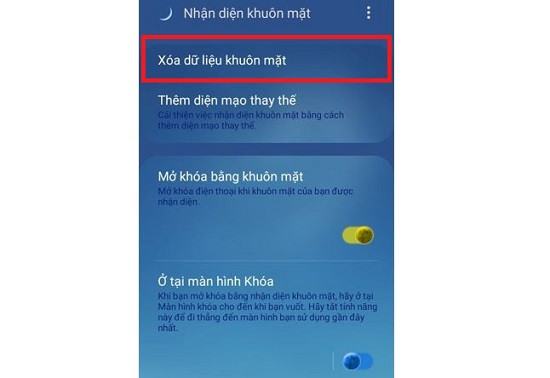
► Đừng quên cập nhật phiên bản hệ điều hành (nếu có). Vì có thể, hệ điều hành của bạn đã cũ, không phù hợp gây ra một vài trục trặc. Do đó, phiên bản Android mới nhất có thể xử lý những tồn tại ở bản cũ.
► Cuối cùng, nếu tình trạng Samsung không nhận diện khuôn mặt tiếp tục xảy ra, bạn hãy “khôi phục cài đặt gốc Samsung”. Trước khi tiến hành, đừng quên thao tác SAO LƯU DỮ LIỆU. Thực hiện như sau: Cài đặt > Quản lý chung > Đặt lại > Khôi phục cài đặt gốc.
Xem thêm: Không mở được bộ sưu tập Samsung và tuyệt chiêu khắc phục
Trên đây là một số biện pháp giúp bạn xử lý tình trạng Samsung không nhận diện khuôn mặt. Nếu vẫn gặp phải tình trạng này, hãy “gửi gắm” dế yêu của mình tại trung tâm sửa chữa Samsung uy tín nhé! Có thể camera trước hoặc phần cứng nào đó của máy đang bị hư hỏng. Kỹ thuật viên chuyên nghiệp sẽ giúp bạn kiểm tra và giải quyết ngay!


